UG10.0怎么使用伸直命令计算工钣金件长度?
百度经验 发布时间:2018-06-14 14:09:15 作者:梦境我做主  我要评论
我要评论
UG10.0怎么使用伸直命令计算工钣金件长度?UG10.0制作钣金件的时候,需要计算使用钢板的长度,该怎么计算呢?我们可以使用拉伸命令计算的方法,需要的朋友可以参考下
我们往往需要根据折弯之后的钣金件来计算下料的钢板长度,如果使用拉伸命令就是很方便计算了,我们今天一下图为例,如下图所示,左边折弯的图是用“轮廓弯边”命令造的一个简单的折弯件,右边的是用“伸直”命令将这个折弯件伸直之后的图。

1、打开UG10.0软件,新建一个NX钣金文件,然后用“轮廓弯边”命令造一个简单的折弯件,作为演示所用。

2、激活“伸直”命令。方法有两种:
第一种如下图所示,点击快捷图标
第二种是执行【菜单】【插入】【成形】【伸直】

3、如下图所示,在弹出的“伸直”对话框中,首先要选择的是固定的面或边,笔者选择的是下图中红色框选中的表面。(可以看到当你的鼠标移动到哪个面,它就变色)

4、如下图所示,需要选择面,看那个变红的圆弧面,这就是笔者选择的面。(这里可以选择多个面)

5、上一步刚选中那个圆弧面,就可以看到这边折弯的板伸直了,圆弧面就不见了。然后选择另一边的圆弧面,如下图红色框选所示。

6、两个折弯的圆弧面都选择完了,就点击“确定”

7、可以看到折弯的钣金件伸直了。在生产加工中,这里伸直的钣金件就是需要准备的原材料,然后通过折弯机弯成之前的折弯钣金件。所以可以使用分析命令对这个长板进行尺寸测量,然后根据这个尺寸去备料,去加工。

以上就是UG10.0拉伸命令的使用方法,希望大家喜欢,请继续关注脚本之家。
相关推荐:
相关文章
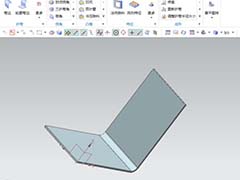 UG10.0钣金模块怎么进入?UG10.0经常是哦用哪个钣金模块进行建模,今天我们就来介绍两种进入钣金模块的教程,需要的朋友可以参考下2018-06-04
UG10.0钣金模块怎么进入?UG10.0经常是哦用哪个钣金模块进行建模,今天我们就来介绍两种进入钣金模块的教程,需要的朋友可以参考下2018-06-04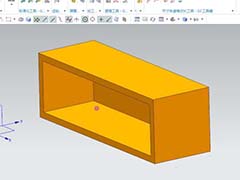 UG10.0修剪体命令怎么使用?UG10.0中想要使用修剪体处理模型,该怎么使用修剪体呢?下面我们就来看看详细的教程,需要的朋友可以参考下2018-06-03
UG10.0修剪体命令怎么使用?UG10.0中想要使用修剪体处理模型,该怎么使用修剪体呢?下面我们就来看看详细的教程,需要的朋友可以参考下2018-06-03 UG10.0怎么画把手?UG10.0中想要绘制抽屉把手,该怎么绘制呢?下面我们就来看看UG10.0建模把手零件的教程,很简单,需要的朋友可以参考下2018-03-21
UG10.0怎么画把手?UG10.0中想要绘制抽屉把手,该怎么绘制呢?下面我们就来看看UG10.0建模把手零件的教程,很简单,需要的朋友可以参考下2018-03-21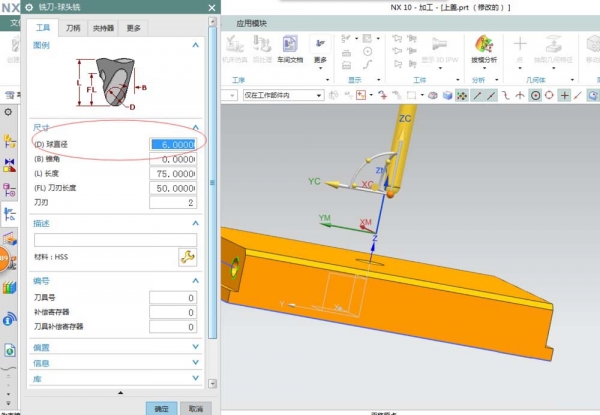 UG10.0怎么建模球刀?UG10.0中想要创建直机关为6的球刀,该怎么创建呢?下面我们就来看看UG创建球刀的两种方法,需要的朋友可以参考下2018-03-15
UG10.0怎么建模球刀?UG10.0中想要创建直机关为6的球刀,该怎么创建呢?下面我们就来看看UG创建球刀的两种方法,需要的朋友可以参考下2018-03-15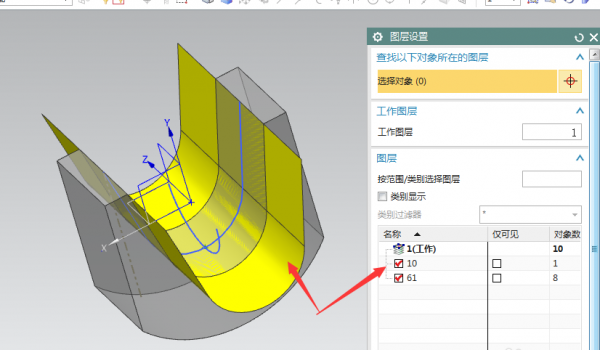 UG10.0怎么移动图层?UG10.0中想要移动图层,该怎么移动呢?下面我们就来看看使用UG图层移动技巧,很简单的基础教程,需要的朋友可以参考下2018-03-07
UG10.0怎么移动图层?UG10.0中想要移动图层,该怎么移动呢?下面我们就来看看使用UG图层移动技巧,很简单的基础教程,需要的朋友可以参考下2018-03-07
UG10.0模型怎么开四方孔? UG10.0四方孔的制作方法
UG10.0模型怎么开四方孔?UG10.0中想要给模型开四防孔,该怎么开孔呢?下面我们就来看看UG10.0四方孔的制作方法,需要的朋友可以参考下2018-02-28 UG10.0模型怎么抽壳?UG10.0中绘制的模型想要进行抽壳,该怎么抽壳呢?下面我们就来看看UG抽壳工具的使用方法,需要的朋友可以参考下2018-02-25
UG10.0模型怎么抽壳?UG10.0中绘制的模型想要进行抽壳,该怎么抽壳呢?下面我们就来看看UG抽壳工具的使用方法,需要的朋友可以参考下2018-02-25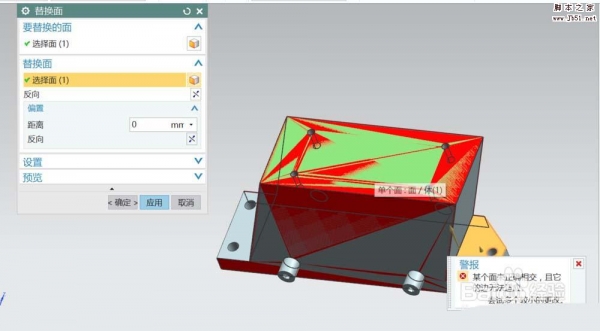 ug10.0怎么使用同步建模替换面?ug10.0中创建模型的时候,想要替换面,该怎么替换呢?下面我们就来看看ug同步建模的使用方法,需要的朋友可以参考下2018-02-24
ug10.0怎么使用同步建模替换面?ug10.0中创建模型的时候,想要替换面,该怎么替换呢?下面我们就来看看ug同步建模的使用方法,需要的朋友可以参考下2018-02-24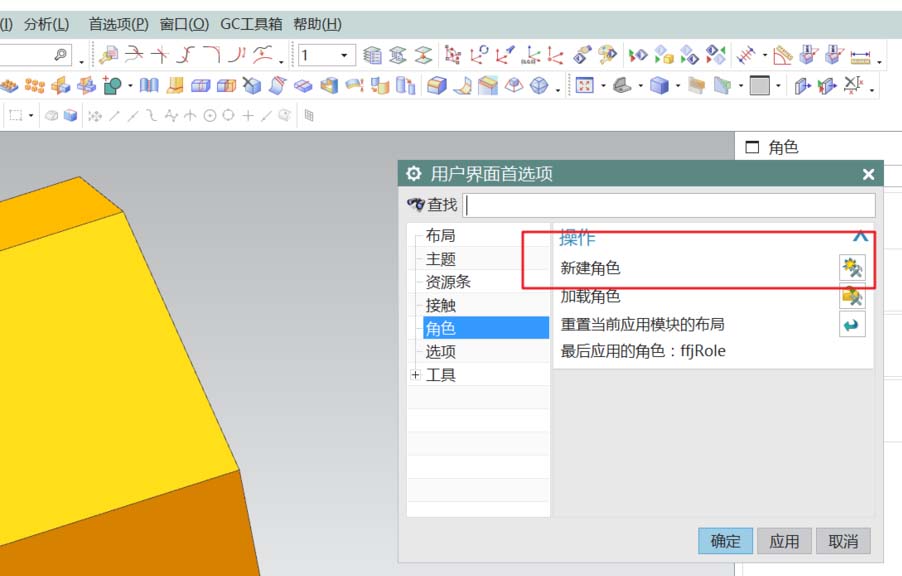 Ug10.0怎么自定义界面?ug10中默认的界面不是很喜欢,想要自己制定界面,该怎么定制呢?下面我们就来看看ug定制界面的教程,需要的朋友可以参考下2018-02-23
Ug10.0怎么自定义界面?ug10中默认的界面不是很喜欢,想要自己制定界面,该怎么定制呢?下面我们就来看看ug定制界面的教程,需要的朋友可以参考下2018-02-23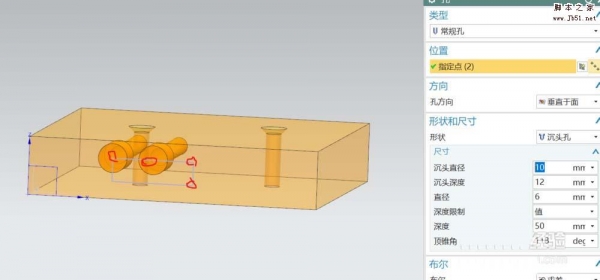 UG10.0三维模型怎么使用打孔命令?UG10.0中绘制的三维模型想要打孔,该怎么打孔呢?下面我们就来看看UG10.0打孔命令的使用方法,需要的朋友可以参考下2017-12-21
UG10.0三维模型怎么使用打孔命令?UG10.0中绘制的三维模型想要打孔,该怎么打孔呢?下面我们就来看看UG10.0打孔命令的使用方法,需要的朋友可以参考下2017-12-21


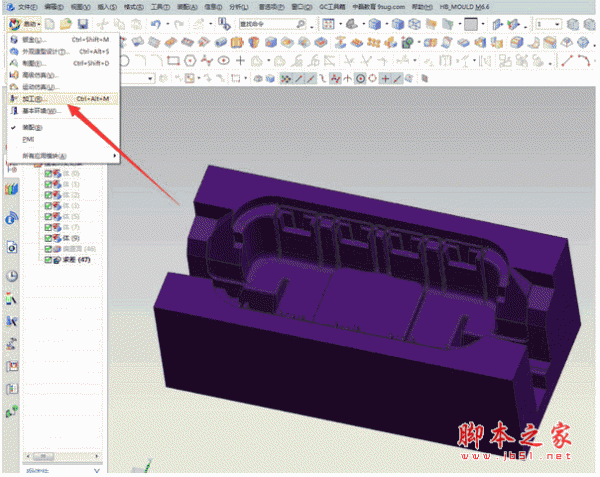
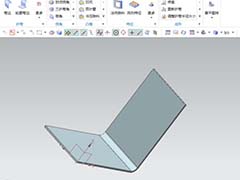
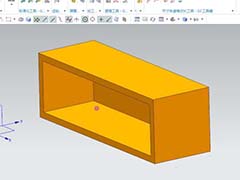

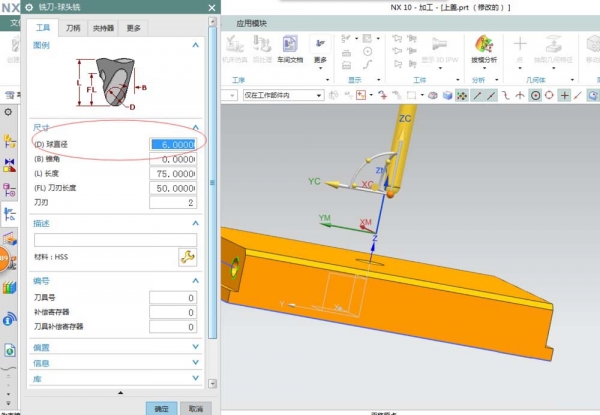
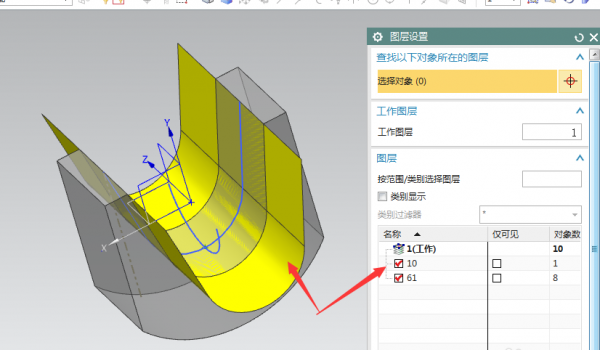


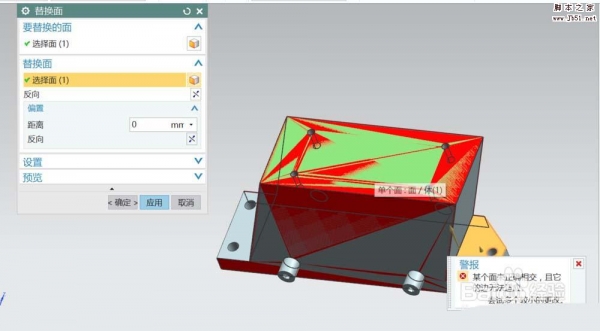
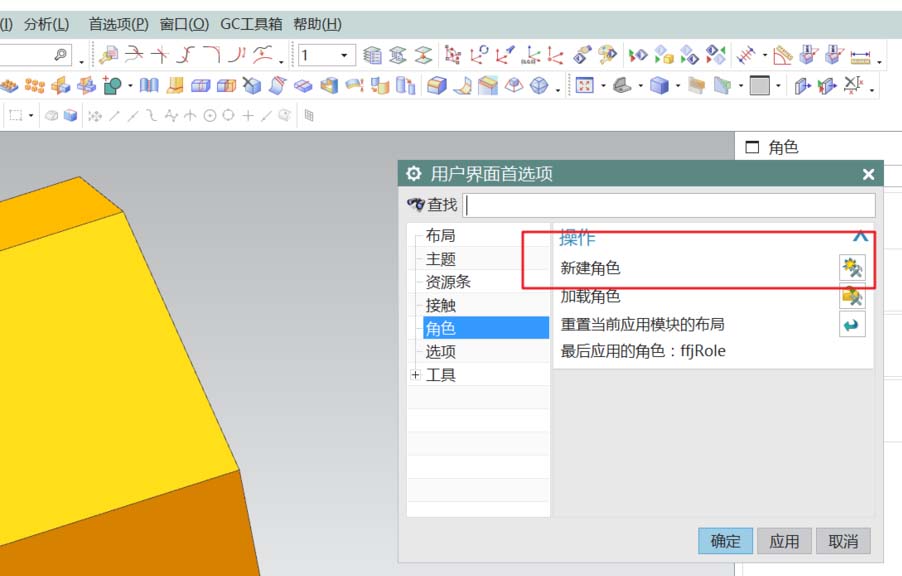
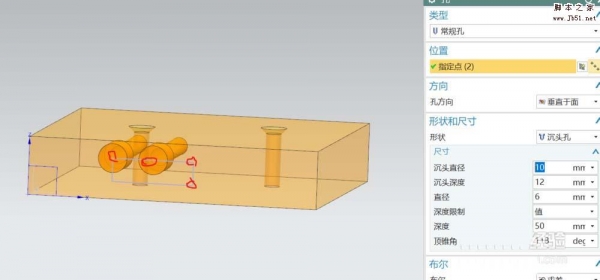
最新评论